| ユーザーマニュアル|管理者マニュアル |
| ■設備の予約 |
手順1.設備予約の[設備群1日]、[設備群週間]、[設備1日]、[設備週間]、[設備月間]にある |
 |
||||||||||||||||||||||||
手順2.設備の予約情報を入力します
※利用目的、内容、オプション(帯状を除く)いずれかの項目は必ず入力してください。 手順3.を押してください を押すと設備の予約は完了です。 |
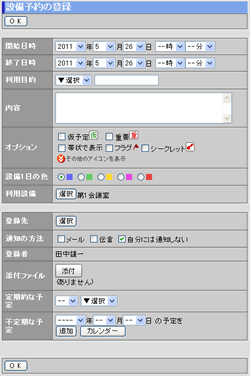 |
||||||||||||||||||||||||
| ●利用設備の登録手順 [デザイン設定]の「JavaScriptの使用有無」が”使用する” に設定されている場合 手順1.[利用設備]欄のを押します 設備予約の登録画面で、[利用設備]欄のを押します。 |
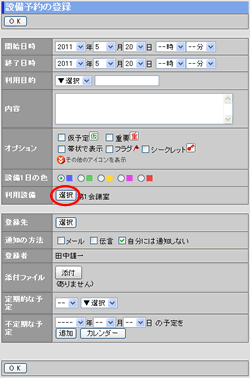 |
||||||||||||||||||||||||
手順2.利用する設備をチェックします
設備グループを選択して表示を切り替えることができます。 手順3.「OK」を押してください 「OK」を押すと利用する設備が登録され、設備予約の登録画面の[利用設備]欄に表示されます。 |
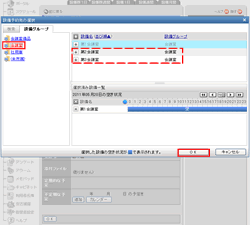 |
||||||||||||||||||||||||
| ●利用設備の登録手順 [デザイン設定]の「Javascriptの使用有無」が”使用しない” に設定されている場合 手順1.[利用設備]欄のを押します 設備予約の登録画面で、[利用設備]欄のを押します。 |
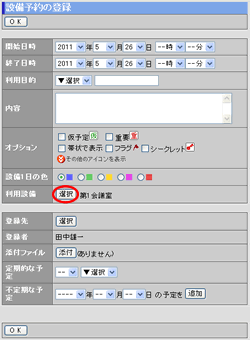 |
||||||||||||||||||||||||
手順2.利用する設備をチェックします
[表示]欄で設備グループを選択して表示を切り替えることができます。 手順3.を押してください を押すと利用する設備が登録され、設備予約の登録画面の[利用設備]欄に表示されます。 |
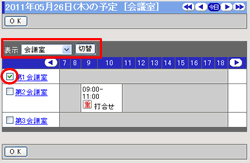 |
||||||||||||||||||||||||
| ●登録先の設定手順 [デザイン設定]の「Javascriptの使用有無」が”使用する” に設定されている場合 手順1.[登録先]欄のを押します 設備予約の登録画面で、[登録先]欄のを押します 手順2.登録先とするユーザーを選択します ユーザー選択画面から登録先ユーザーを選択します。 手順3.「OK」を押してください 「OK」を押すと登録先のユーザーが設定され、スケジュールの登録画面の[登録先]欄に表示されます。 |
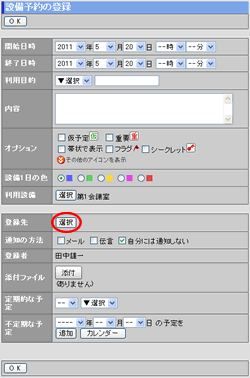 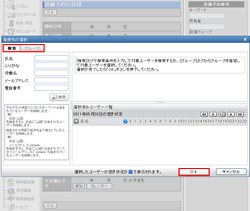 |
||||||||||||||||||||||||
| ●登録先の設定手順 [デザイン設定]の「Javascriptの使用有無」が”使用しない” に設定されている場合 手順1.[登録先]欄のを押します 設備予約の登録画面で、[登録先]欄のを押します 手順2.登録先とするユーザーを選択します を押し、ユーザー選択画面を表示します。 手順3.を押してください を押すと登録先のユーザーが設定され、スケジュールの登録画面の[登録先]欄に表示されます。 |
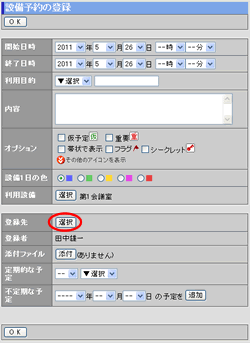 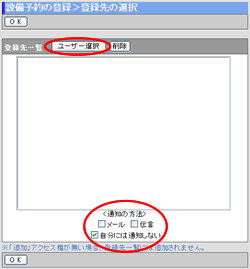 |
||||||||||||||||||||||||
| 利用目的項目の設定 | |||||||||||||||||||||||||
| [利用目的]欄で選択できる利用目的項目の設定は[管理者設定]-[利用目的項目設定]で行えます。 | |||||||||||||||||||||||||
| 設備予約 |
|---|
| ユーザーマニュアル |
| 管理者マニュアル |
|
Copyright (C) 2002-2011 NEOJAPAN,Inc. All Rights Reserved. |